
Привет. В прошлых уроках вы познакомились со структурой шаблона вордпресс площадок, а сегодня мы будем наполнять наш блога контентом.
В этой статье речь пойдет о том, как используя панель управления создать рубрику и добавить новую запись на сайте.
Эта статья будет полезна новичкам, тем, кто только делает свои первые шаги к созданию блога на движке wordpress.
Хочу немного разъяснить, как устроен wordpress. Все записи, которые вы создаете на блоге располагаются в определенных рубриках.
Эти рубрики нужно сделать самостоятельно, только немного заранее. Обязательно старайтесь все продумывать наперед. Какие у вас будут записи на сайте и какие, под них необходимо создать рубрики, чтобы посетителю было удобно и понятно находить интересующий материал.
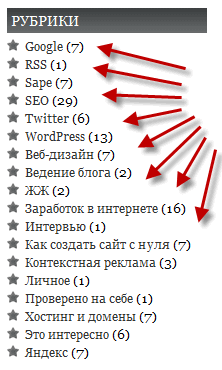
Создаем рубрику на WordPress
Если вы вдруг по каким-то причинам сначала создали запись и у вас нет пока рубрик не переживайте, статья все равно появится на блоге, так как разработчики CMS все продумали за вас.
В движке прописана автоматическая рубрика под названием «Без рубрики» и любая созданная статья будет размещаться именно здесь.
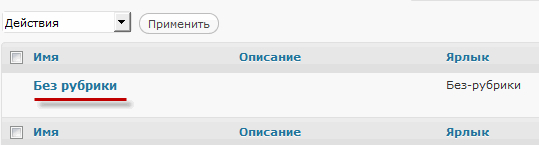
Теперь давайте создадим собственную рубрику. Для этого переходим в панель управления сайта и находим вкладку «Записи» далее «Рубрики».
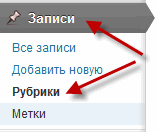
Откроется окно, в котором вы должны указать:
Название. Указывайте название рубрики, которое будет отображаться на страницах блога.
Ярлык. Здесь нужно указать название ярлыка рубрики. Оно будет отображаться в URL страницы блога. Для того, чтобы ваш блог роботы поисковиков хорошо индексировали, прописывайте название ярлыка латинскими буквами.
Родительская. Если хотите, чтобы раздел был вложен в другой, тогда выбирайте в выпадающем меню родительскую рубрику, к которой необходимо его привязать.
Описание. Здесь прописываем описание. Можно ничего не указывать.
После всего сделанного нажимаем кнопку «Добавить новую рубрику».
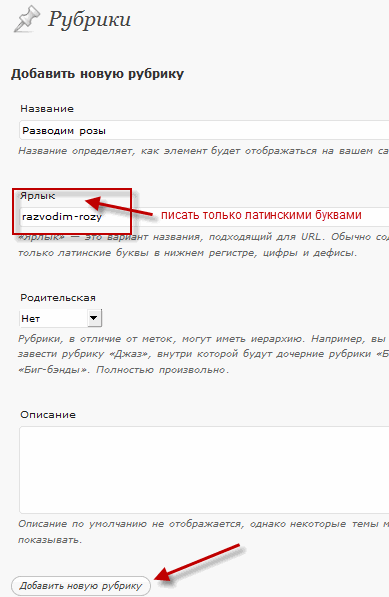
Не пугайтесь если после создания рубрик, они не появились на странице блога. Вордпресс устроен таким образом, что раздел будет отображаться только в том случае, если в ней находится хоть одна запись.
Далее будем наполнять их первыми записями, делая сайт полезным и интересным для читателей.
Добавляем запись в блог
Каждый блогер выбирает для себя собственный способ написания записи в блог. Некоторые пишут статьи непосредственно в панели управления блога, кто-то в Word, а кто-то в специальных программах.
Лично я создаю изначально текст записи в программе Textus Pro, которая мне очень нравится по своим возможностям. Она автоматически сохраняет черновик записи, если я вдруг закрою программу.
Содержит в себе метрику текста, позволяющую вести подсчет знаков текста с пробелами и без них. Еще мне нравится, что Textus Pro подсчитывает плотность всех слов. Это очень полезно, чтобы не создать переоптимизированные записи, где будет большое повторение ключевых слов.
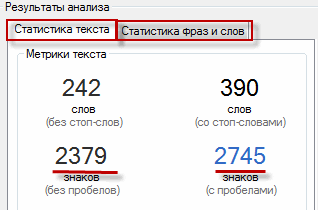
Когда текст написан, я его копирую и вставляю его в Word. Там проверяю набранный текст на наличие орфографических ошибок и расстановки знаков препинания.
Теперь можно приступить к добавлению записи на блог wordpress.
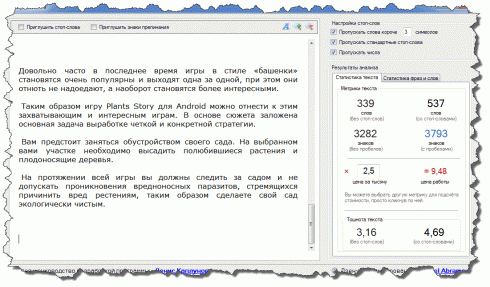
Для этого переходим в панель управления и выбираем вкладку «Записи» далее «Добавить новую».
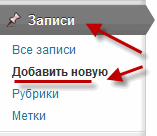
Перед вами появится окно редактор добавляемой записи. Первым делом вводим заголовок статьи (название статьи).
Для того чтобы ваша будущая запись приняла человека понятную ссылку (URL), обязательно установите плагин Rus To Lat, в этом вам поможет статья «Обязательные плагины для блога».
Если плагин установлен, тогда из заголовка будет автоматически сгенерирована ссылка на статью. Для того, чтобы изменить ссылку нажмите кнопку «Изменить» и введите любое другое название на русском языке, которое автоматически преобразуется в латиницу.
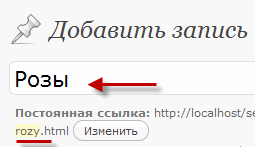
Чуть ниже вы увидите форму для добавления текста статьи (панель управления).
Вкладки «Визуально» и «HTML» помогут переключатся между режимами редактирования. Если необходимо вставить какой-нибудь html код или скрипт используйте режим «HTML». Если хотите редактировать текст, как в Word, тогда выбирайте режим «Визуально».
Чтобы узнать функцию остальных кнопок панели управления редактора записи, просто наведите курсор мыши на необходимый значок и подождите 2 секунды, высветится название данной кнопки.
Копируем ранее написанный текст в буфер обмена (клавишами «Ctrl» + «C») и вставляем его в любой редактор wordpress (клавишами «Ctrl» + «V»).
Теперь добавим картинку в текст. Для этого устанавливаете курсор в то место записи, где будет располагаться картинка и нажимаете значок «Мультимедиа» над панелью управления.
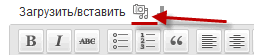
Откроется окно wordpress, в котором можно выбрать место от куда будет загружаться картинка: «С компьютера», «С сайта» или «Библиотека файлов».
Я загружаю картинки только с своего компьютера поэтому выбираю вкладку «с компьютера» и нажимаю кнопку «Выберите файлы».
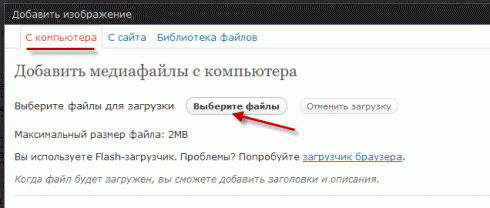
Далее открываете любую картинку на компьютере и нажимаете «Сохранить». После откроется окно, предлагающее сделать следующие действия:
1) Указать заголовок. Это название будет отображаться после того, как наводишь курсор на картинку.
2) Указать текст. Этот альтернативный текст, будет показываться в том случае, если картинка не загрузится.
3) Ввести ссылку. Полезно если изображение отображается в записи не в полном масштабе.
4) Выравнивание. Слева, по центру или справа.
5) Размер картинки. Миниатюра, средний, большой или полный.
Подробнее о том, как правильно заполнять данные поля можете прочитать в статье «Оптимизация изображений». Если все сделали, нажимаем «Вставить в запись».

Сейчас выделим часть текста жирным шрифтом. Для этого выделяем курсором часть текста, которую будем выделять и в панели управления редактора записи нажимаем ярлык «Жирный».
Теперь давайте добавим в тексте ссылку на другую страницу блога. Аналогично выделяем курсором необходимый текст для ссылки и нажимаем ярлык «Вставить/изменить ссылку».
В следующем окне вам придется ввести адрес (URL) ссылки и название. Также можно выбрать ссылку из существующего материала записей.
В конце редактирования, в панели управления, выбираем рубрику, где будет располагаться запись, и ставим напротив галочку.
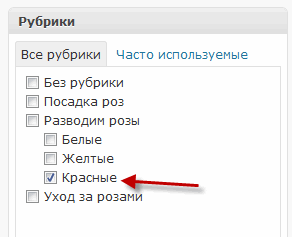
Еще будет не лишним написать несколько меток к добавляемой записи. Метки улучшат внутреннюю перелинковку похожих статей на сайте, так как после каждого поста будут выводиться с помощью плагина wordpress related posts, похожие записи.
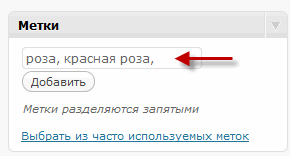
Для того, чтобы на главной странице блога был опубликован только анонс статьи, а для просмотра ее целиком стояла ссылка «Читать далее» переходим в режим «HTML», ставим курсор в то место, где текст будет обрываться. Далее используя панель управления, выбираем кнопку «more».
Чтобы опубликовать запись на блоге нажимаете кнопку «Опубликовать» и проверяете полученный результат.
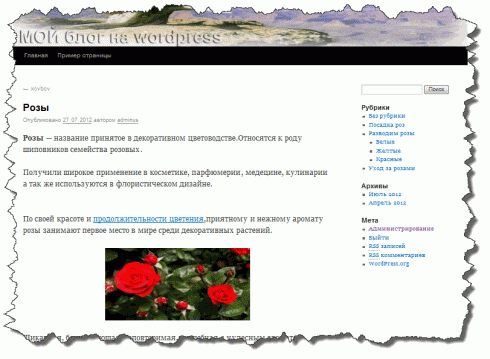
На этом данный урок можно заканчивать. Сегодня вы узнали, как используя панель управления можно создать рубрику и добавить запись в блог на движке wordpress.
Конечно, данный CMS масштабен и функционален, поэтому одной статьей все не опишешь, но этих базовых знаний вам будет на начальном этапе вполне достаточно.
Буду очень сильно признателен, если вы прокомментируете данный пост. Чтобы не пропустить следующие уроки по созданию блога рекомендую подписаться на обновления постов.
Высказываем мнение о статье в комментариях, если что-то непонятно я всегда рад помочь. Всем пока!

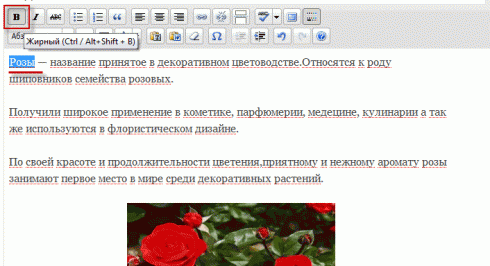
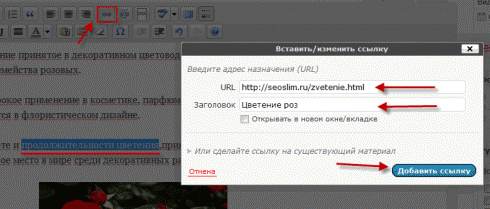
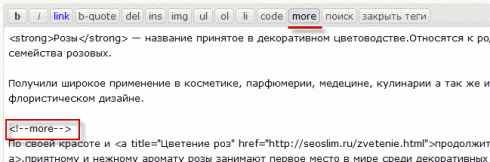








WordPress очень удобный инструмент. Не то что Джумла, модули, шаблоны все как-то через xml файлы... %)
Лучше движка точно не существует, чем wordpress. Для самых начинающих — это КЛАД.
Теперь WordPress перешёл на новый уровень. Все обновлено и стремятся ребята к лучшему. Много шаблонов новых и постоянно добавляют... Один ещё минус, немного долго сайты грузятся, но если правильно настроить, то ещё терпимо. Я сам бы не променял WordPress на какую то другую SMC.
Да wordpress хорош. Мой сайт тоже на нём. Почему мне ваш сайт до сих пор не попадался? Теперь буду почаще к вам заглядывать. Сайт у меня ещё молодой, меньше года, ещё не совсем разобралась. Надеюсь вы поможете.
Будут вопросы обращайтесь)))
Super
Спасибо за пояснения, а-то было совсем запуталась:)
Отличная статья!
Zdravstvuite, skajite pojalusta, a kak mne sdelat tak chtobi, kogda ya delau novuy zapis ( recept blyd) potom ya stavly dalee... i kogda ya chitau u sebya na site etot recept i hochu najat dalee... to ya popoday na stranicu obo-mne? i vot esh, kogda ya delay novuy zapis, to tam vsegda stot postoyannaya ssilka obo-mne.
Спасибо большое. Только-только пытаюсь сама создать сайт. Ваш урок очень помог. Радуюсь, как ребенок, каждому получившемуся шагу))) Спасибо!!
Здравствуйте . Хочу спросить, что нужно делать — много страниц или много записей. Как я понимаю записи — это маленький пост для рекламы страницы? или как? или наоборот — страницы только для меню, а записи — это основной контент???
Да Алексей, записи — это основной контент на блоге. Страницы — это как правило меню (карта сайта, контакты, об авторе, реклама, услуги...)
Скажите, Максим, можно ли мне убрать некоторые рубрики и заменить их другими. Просто некоторые рубрики не соответствуют основному направлению сайта. Я ввела их по неопытности. Сейчас мне хочется сайт сделать более узкой направленности и ввести другие рубрики, а старые рубрики и записи к ним удалить. Как это правильно сделать?
Мой сайт попал под АГС, в поиске всего одна страница. Не будет ли еще санкций со стороны Яндекса за то, что я удалю рубрики и введу другие и главное, как правильно это сделать
Что может быть еще хуже, если вы уже под АГСом. Все записи удаляйте из административной панели, вкладка «Записи», там же и рубрики. Если сначала удалите рубрики, то те записи, которые в ней были перенесутся в рубрику «Без рубрики».
Максим, а в яндекс-мастере и Гугле урлы записей не нужно удалять
Постепенно они сами уйдут. Лично я ничего там не удалял и мой блог вышел из-под АГС.
Спасибо Максим. Еще прошу совета.Я загрузила Ваш robots.txt, потому что у Вас была такая же проблема, то есть сайт был под АГС.(убрала только Ваши папки)
Я читала много информации про выход из-под АГС. На некоторых сайтах советуют открыть категории для индексации. У меня они закрыты.Я прошу Вашего совета. Их оставить закрытыми? Хочется поставить этот robots.txt и больше его не трогать.
Подскажите, пожалуйста.
Все закрывайте по максимум (категории обязательно), чем меньше дублей тем лучше. Сами подумайте что хорошего в том если будут одинаковые страницы.
Спасибо, значит оставляю Ваш robots.txt
Здравствуйте, Максим.
Я начала исправлять свой сайт и делать более узкой направленности. Удалила некоторые записи и рубрики.Скажите, пожалуйста, могу ли я эти записи разместить в других рубриках. Если да, то их нужно как-то изменить? То есть что можно сделать со старыми записями. Мне их просто жаль их у меня получилось много и они все уникальные. Они по смыслу подходят в другие старые рубрики. Подскажите, если сможете.
Нет ничего плохого в том если вы их перенесете в другие рубрики, Яндекс их найдет и там. Или вы думаете если разместили запись в одной рубрике, то с ней нельзя ничего делать?
Здравствуйте, Максим.
Подскажите отчего созданная рубрика не отображается в меню, хотя в ней есть записи? И как это можно исправить?
Анастасия, я хоть и не Максим, но думаю смогу помочь вам. Такое бывает потому что в основное меню созданную вами рубрику нужно добавить. Зайдите в раздел Меню затем добавьте в ваше меню Рубрики, они будут во второй вкладке после вкладки Страницы. Это поможет если вам нужна рубрика в основном меню.
Если же рубрика не отображается в том меню, где видны все ваши остальные рубрики, то может она попала в так сказать под-рубрику и теперь она как выпадающий список из какой-то другой рубрики. Редкий случай, но быть может. Или что-то с шаблоном. Попробуйте ещё добавить другую рубрику и запись в неё, что-то должно сработать)) А, ещё одно, может у вас страница грузится с кеш браузера, попробуйте обновить страницу с комбинацией шифт + f5. Или очистите кеш. Если использовать эту комбинацию, то страница загрузится не из кеша браузера...
та статья по которой я нашел ваш блог, статья действительно очень полезная для тех кто использует wp первый раз, лично мне она очень помогла
Что за статья Виталий?
написал «как создать рубрику wp» нашло ваш блог
В Google?
нет в яндексе, я же ваш узнал благодаря знакомому, я перешел на эту статью в начале месяца
Спасибо Максим за статью! Прямо клад! Я только создаю свой блог, и мне, как чайнику вы очень помогли. Надеюсь не откажите в совете, если понадобится.
Рад помочь.
Скажите, Максим, у Вас список рубрик с фавиконами(картинками) впереди, как их поставить на блоге с Вордпресс?
Это плагин «Category & Page Icons».
Интересная статья. Подскажите у меня новые записи не появляются в рубриках, хотя в основной ленте появляются? и на странице все статьи тоже добавляются?
Артём, может вы при публикации записи не добавили запись в нужную вам рубрику. Если это так, то у всех ваших записях будет одна рубрика, Без рубрики, Основная или Главная, зависит от вашего шаблона.
Спасибо за интересную статью.
Классный урок, спасибо. Очень пошагово и подробно. Сам пишу кроки, поэтом знаю какой это труд. У вас очень классный сайт, желаю развития и много читателей.)
Отличная статья,![[good] [good]](https://seoslim.ru/wp-content/plugins/qipsmiles/smiles/6.png) обязательно воспользуюсь информацией! Вопрос — как размещать сначала более ранние публикации?
обязательно воспользуюсь информацией! Вопрос — как размещать сначала более ранние публикации?
Хорошая инструкция. Для тех, кто только начинает делать свой сайт, данная статья будет просто находкой. Кстати, много кто советует обязательно делать описание к рубрикам, и так же к картинкам. перед тем как вставлять их в статьи.![[:--_)] [:--_)]](https://seoslim.ru/wp-content/plugins/qipsmiles/smiles/16.png)